欢迎您访问我爱IT技术网,今天小编为你分享的电脑教程是:【dlink无线路由器怎么设置(图文详细介绍)】,下面是详细的分享!
dlink无线路由器怎么设置(图文详细介绍)
目前市面上有很多品牌的路由器,而消费者们选择的也不尽相同。据悉,很多消费者在购买路由器后不知道该如何设置。而经小编了解,在接触dlink无线路由器配置方法的过程中大家遇到了很多问题。今日就为大家详细讲解下dlink无线路由器怎么设置。并经整理成dlink无线路由器设置图文教程,以便大家更直观的了解dlink无线路由器怎么设置。
给无线路由器接上电源 找根网线 一头插电脑网卡上面 一头插路由器lan口上面 把电脑设置成ip自动获取(这里就不说明怎么设置自动获取,可以查一下)

看路由器背面路由器的ip地址·登陆名·登陆密码 打开电脑ie浏览器 在地址栏输入ip地址192.168.o.1 一般用户名是admin密码也是admin
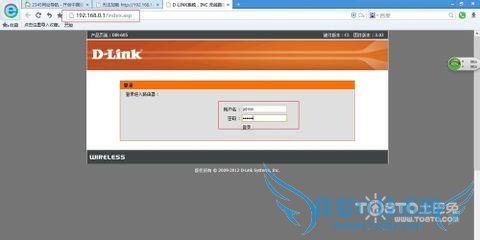
登陆后点击手动设置
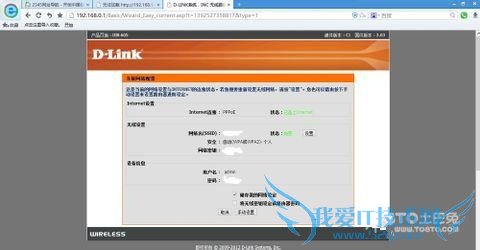
如果是拨号上面的话就点动态ip输入账号和密码 点击保存设置
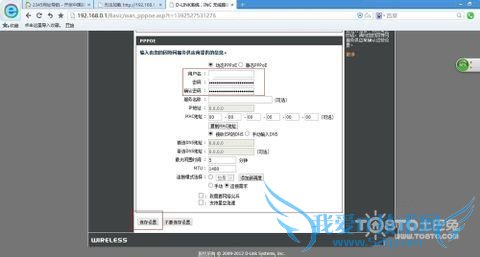
点击左边的无线连接 手动无线因特网安装
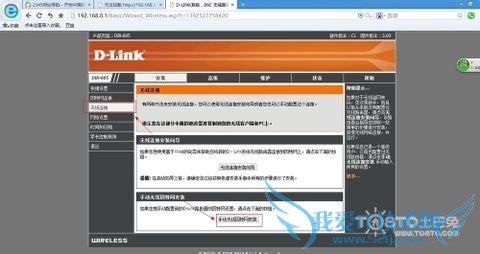
设置上无线网密码(一般字母加数字) 无线网名称 安全模式(wpa/wpa2) 设置好后保存设置
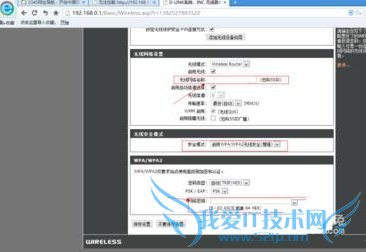
点击上面的维护 建议吧登陆密码改一个 更改密码 保存设置
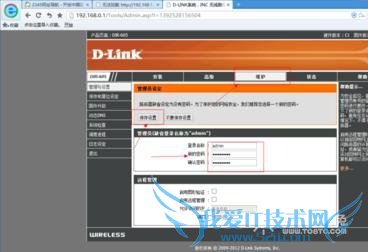
设置完成后 把能上网的网线(也就是以前没加路由器以前插电脑上面上网的网线)插在路由器wan口上面(有的是internet) 然后看看是不是就可以上网了。
以上就是小编为大家介绍的dlink无线路由器怎么设置,希望能够帮助到您。更多关于dlink无线路由器怎么设置的相关资讯,请继续关注我爱IT技术网。
关于dlink无线路由器怎么设置(图文详细介绍)的用户互动如下:
相关问题:d一link无线路由器怎么设置方法
答:1.首先如果有个无线路由器,那么就先把电源接通,然后插上网线,进线插在wan口,然后跟电脑连接的网线就随便插哪一个lan口,做好这些工作后,然后你会看到路由器后面有个地址跟帐号密码,连接好后在浏览器输入在路由器看到的地址,一般是192.168... >>详细
相关问题:dlink无线路由器怎么设置 详细步骤
答: >>详细
相关问题:最新的d-link无线路由器怎么设置
答:启动浏览器,在地址栏输入:http://192.168.0.1,建立连接后,弹出登录窗口,输入管理员用户名:ADMIN,密码:(为空,设置后记得设置),点击“OK”按钮,进入管理界面,基本设置就在“首页”里,包括WAN(广域网设置)、LAN(局域网设置)、DHCP服... >>详细
- 评论列表(网友评论仅供网友表达个人看法,并不表明本站同意其观点或证实其描述)
-
